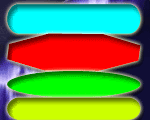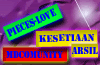Ini ditujukan bagi SobatBro yang hobi dengerin lagu, atau yang pingin memiliki blog tentang lagu, atau siapa aja yang pingin memasang lagu kesayangannya dipasang di blog, agar pengunjung bisa dengerin lagu-lagu koleksi anda, untuk mewujudkannya bisa menggunakan cara mudah berikut ini:
Cara Pertama >> Menggunakan scriptnya Google Reader MP3 Player (Layanan ini milik Google, Sobat, so soal performa jangan tanya… udah pasti ok punya, bisa diandelin lah yang pastinya)
Scriptnya:
<embed type="application/x-shockwave-flash" flashvars="audioUrl=ALAMAT_URL_FILE_MP3_Anda" src="http://www.google.com/reader/ui/3523697345-audio-player.swf" width="400" height="27" quality="best" autoStart" value="true"></embed>
Cara Kedua >> Atau bisa juga menggunakan fiturnya GMail (lagi-lagi punyanya Google, Sobat)Scriptnya:
<embed type="application/x-shockwave-flash" flashvars="audioUrl=ALAMAT_URL_FILE_MP3_Anda" src="http://mail.google.com/mail/html/audio.swf" width="400" height="27" quality="best" autoStart" value="true"></embed>
Sebaiknya anda tahu:<embed type="application/x-shockwave-flash" flashvars="audioUrl=ALAMAT_URL_FILE_MP3_Anda" src="http://mail.google.com/mail/html/audio.swf" width="400" height="27" quality="best" autoStart" value="true"></embed>
cat 1: Gantilah tulisan ALAMAT_URL_FILE_MP3_Anda >> dengan alamat url [http://...] dimana file lagu mp3 disimpan (tapi ingat, lagunya jangan diupload di layanan simpan data gratisan seperti 4shared, ziddu, Rapidshare, dll, karena mereka tidak bisa diakses filenya secara langsung -[semacam ada iklan/timernya]-)
Cat 2: Kalau ingin dipasang di blog/web anda, copy paste aja langsung kode script diatas, dan sekali lagi jangan sampai lupa mengganti alamat url lagu mp3 anda
Cat 3:ganti script nie “autoStart" value="true"> (true) bila sobat tidak mau lagunya langsung main menjadi seperti nie “autoStart" value="false"> (false)
Oy, Sobat pasti penasaran kan seperti apa nantinya, berikut ini contohnya:
Keterangan:
*) lagu disimpan di: http://sites.google.com/site/zcmattcom/mp3/Go_Kart_Racer.mp3 atau pada www.filefreak.com/ (tapi dengan file format swf )
Dan ini adalah bentuk asli script mp3 player diatas:
<embed type="application/x-shockwave-flash" flashvars="audioUrl=http://sites.google.com/site/zcmattcom/mp3/Go_Kart_Racer.mp3" src="http://www.google.com/reader/ui/3523697345-audio-player.swf" width="500" height="27" quality="best" autoStart" value="true"></embed>
Tambahan:Kalau sobat tidadk mau repot,sobat bisa kunjungi www.music-live.net/
Disitu sobat bisa mendownload lagu sekaligus mengcopy scriptnya dan lagsung sobat copas di edit > html/javascript,setelah itu sobat bisa menyimpannya dan coba lihat hasilya………
Semoga informasi ini bermanfaat,amien……….